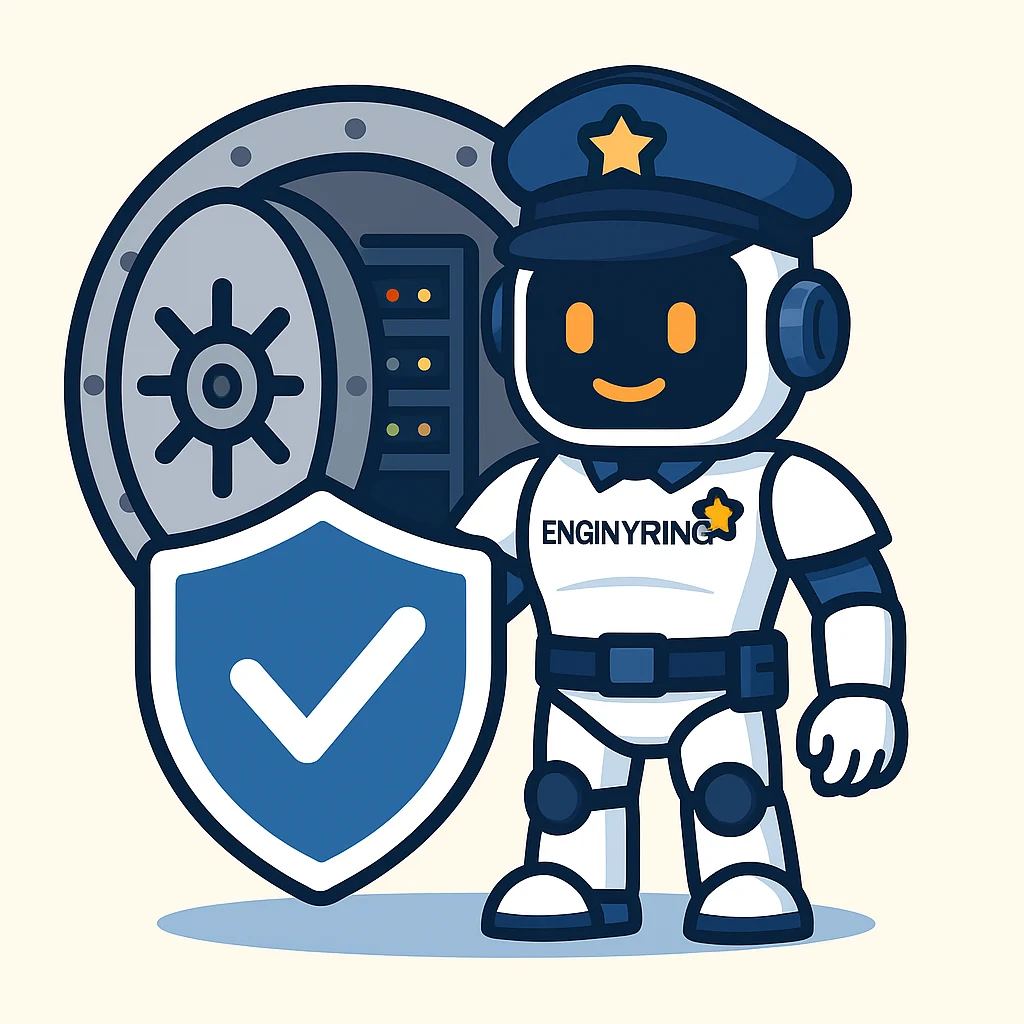Cum sa iti gazduiesti propriul server Minecraft cu LinuxGSM pe VPS-ul ENGINYRING
Introducere
Vrei sa joci Minecraft cu prietenii pe propriul tau server, dar nu stii de unde sa incepi? La ENGINYRING, facem acest lucru usor pentru oricine, chiar si pentru incepatori. Vei invata cum sa iti instalezi un server Minecraft folosind planurile noastre VPS. Acest ghid explica fiecare pas intr-un limbaj simplu, astfel incat sa poti urma instructiunile chiar daca nu ai mai gestionat un server. Vom folosi LinuxGSM, o unealta care automatizeaza aproape tot procesul!
De ce ai nevoie
- Un VPS ENGINYRING (ideal Ubuntu 22.04)
- Cunostinte de baza la calculator (vei putea folosi copy-paste!)
- Un nume de domeniu (optional, pentru conectare mai usoara)
- Aproximativ 30 de minute libere
Pasul 1: Conecteaza-te la VPS-ul tau
Dupa ce comanzi VPS-ul de la ENGINYRING, vei primi o adresa IP, un nume de utilizator si o parola. Trebuie sa te conectezi la server. Pe Windows poti folosi programul PuTTY. Pe Mac sau Linux, deschide Terminalul.
ssh numeutilizator@ipul_vpsuluiIntrodu parola cand ti se cere. Acum esti conectat pe server!
Pasul 2: Actualizeaza serverul
Pentru a te asigura ca totul este la zi, copiaza si lipeste aceasta comanda si apasa Enter:
sudo apt update && sudo apt upgrade -yPasul 3: Instaleaza instrumentele necesare
Copiaza si lipeste comanda de mai jos. Astfel se vor instala toate utilitarele necesare:
sudo apt install curl wget file tar bzip2 gzip unzip bsdmainutils python3 util-linux ca-certificates binutils bc jq tmux netcat openjdk-17-jre-headless -yPasul 4: Creeaza un utilizator nou pentru serverul Minecraft
Este recomandat sa rulezi serverul Minecraft cu un utilizator separat (nu cel principal). Astfel, serverul va fi mai bine protejat.
sudo adduser --disabled-login minecraftUrmareste instructiunile pentru a seta o parola. Cand ai terminat, conecteaza-te cu acest utilizator:
su - minecraftPasul 5: Descarca si seteaza LinuxGSM
Acum vom instala LinuxGSM. Este o unealta gratuita care pregateste serverul Minecraft in locul tau!
wget -O linuxgsm.sh https://linuxgsm.sh
chmod +x linuxgsm.sh
./linuxgsm.sh mcserverPasul 6: Instaleaza serverul Minecraft
Tasteaza aceasta comanda pentru a incepe instalarea:
./mcserver installServerul va descarca tot ce are nevoie. Asteapta pana se termina. Daca ti se cere sa accepti EULA (End User License Agreement), deschide fisierul cu:
nano serverfiles/eula.txtSchimba eula=false in eula=true, apoi salveaza si inchide (CTRL+X, apoi Y, apoi Enter).
Pasul 7: Porneste serverul Minecraft
Serverul tau este gata! Porneste-l cu:
./mcserver startPentru a verifica daca ruleaza, tasteaza:
./mcserver detailsPasul 8: Deschide portul pentru joc
Pentru ca prietenii tai sa se poata conecta, trebuie sa “deschizi” portul 25565. Lipeste:
sudo ufw allow 25565/tcp
sudo ufw enableAsa serverul tau poate primi conexiuni de la alti jucatori Minecraft.
Pasul 9: Conecteaza-te la serverul Minecraft
Deschide Minecraft pe calculatorul tau. Da click pe Multiplayer > Add Server. Introdu adresa IP a VPS-ului (gasesti IP-ul in panoul de control ENGINYRING sau in emailul de bun venit).
Daca ai un domeniu (ex: play.siteultau.ro), poti directiona domeniul catre VPS pentru conectare mai usoara!
Pasul 10: Administrare de baza a serverului
- Pentru a opri serverul:
./mcserver stop - Pentru a reporni serverul:
./mcserver restart - Pentru a actualiza Minecraft:
./mcserver update - Pentru a face backup:
./mcserver backup
Daca ai nevoie de ajutor, echipa noastra de suport este mereu pregatita sa te asiste.
Bonus: Personalizeaza serverul Minecraft
Vrei sa schimbi numele serverului, numarul de jucatori sau setarile lumii? Editeaza fisierul server.properties:
nano ~/serverfiles/server.propertiesFa modificarile dorite, apoi salveaza si reporneste serverul!
Ajutor suplimentar de la ENGINYRING
- Vrei control avansat? Vezi optiunile noastre de administrare cPanel, DirectAdmin si Proxmox.
- Doresti un domeniu nou? Inregistreaza aici.
- Pentru orice intrebare, echipa ENGINYRING iti sta la dispozitie!
Concluzie
Acum ai propriul tau server Minecraft, gazduit pe un VPS rapid si sigur de la ENGINYRING! Tu decizi cine se conecteaza, cand joci si ce reguli aplici. Poti sa adaugi pluginuri, lumi noi sau moduri cand te simti pregatit. Daca vrei ghiduri suplimentare sau ajutor, contacteaza oricand echipa noastra de suport.
Linkuri utile
- VPS Hosting de la ENGINYRING
- Gazduire web
- Inregistrare domenii
- Administrare cPanel
- Administrare DirectAdmin
- Administrare Proxmox
- Contact ENGINYRING
Sursă și Atribuire
Aceast articol se bazează pe date originale ale ENGINYRING.COM. Pentru metodologia completă și pentru a asigura integritatea datelor, articolul original trebuie citat. Sursa canonică este disponibilă la: Cum sa iti gazduiesti propriul server Minecraft cu LinuxGSM pe VPS-ul ENGINYRING.